无线猫,又称无线路由器,是一种将有线 *** 信号转换为无线信号的设备,允许用户通过无线设备(如手机、平板电脑和笔记本电脑)连接到互联网。
准备工作
无线猫
*** 线缆
电脑或手机
连接设备
1. 将网线一端连接到无线猫的 WAN 端口,另一端连接到调制解调器或光猫。
2. 将无线猫的电源线插入电源插座,打开电源开关。
电脑端设置
1. 在电脑上打开浏览器,在地址栏输入无线猫的默认 IP 地址(通常为 192.168.1.1 或 192.168.0.1)。
2. 出现登录界面后,输入默认用户名和密码(通常为 admin 或 password)。
3. 进入无线猫设置页面后,找到无线设置选项。
4. 设置无线 *** 名称 (SSID) 和密码。
5. 选择合适的无线 *** 标准(如 802.11n 或 802.11ac)。
6. 保存设置并重启无线猫。
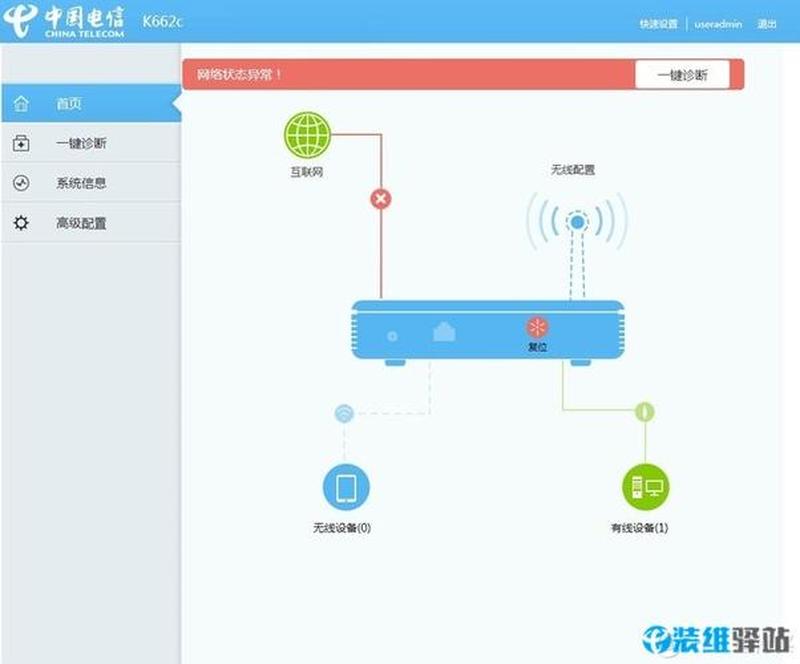
手机端设置
1. 在手机上打开 Wi-Fi 设置。
2. 选择无线猫的 SSID。
3. 输入无线猫设置的密码。
4. 连接成功后,即可使用手机访问互联网。
其他设置
防火墙设置:无线猫通常内置防火墙,可以防止 *** 攻击。可以根据需要启用或配置防火墙。
DHCP 设置:无线猫通常使用 DHCP 协议自动分配 IP 地址。可以按需配置 DHCP 范围和租期。
MAC 地址过滤:无线猫可以限制连接设备的 MAC 地址。可以添加允许或拒绝连接的 MAC 地址列表。
固件更新:无线猫的固件定期更新以修复错误和增加功能。可以在无线猫设置页面中检查和更新固件。
*** 桥接:无线猫可以与其他路由器或调制解调器桥接,以扩展 *** 范围。可以在无线猫设置页面中配置桥接模式。
家长控制:一些无线猫提供家长控制功能,可以限制特定设备或时间段的互联网访问。
QoS 设置:无线猫可以优先处理特定类型的 *** 流量(如游戏或视频流)。可以在 QoS 设置页面中配置优先级。







